Масштабирование объектов
Точное масштабирование графических объектов осуществляется с помощью управляющей палитры. При этом используются поля Н (В) и W (Ш), задающие размеры объекта в абсолютных единицах или процентах от текущих размеров. При выделенном на странице объекте в этих полях отображаются текущие размеры объекта, что само по себе является не лишней информацией. Ввод новых значений в них приведет к изменению размеров объекта. На масштабирование оказывает влияние положение якорной точки и переключателей пропорционального масштабирования и масштабирования "под принтер".
При операциях масштабирования объект оказывается как бы "приколотым" к странице в якорной точке. Размеры объекта изменяются таким образом, чтобы положение якорной точки оставалось постоянным (рис. 14.9).
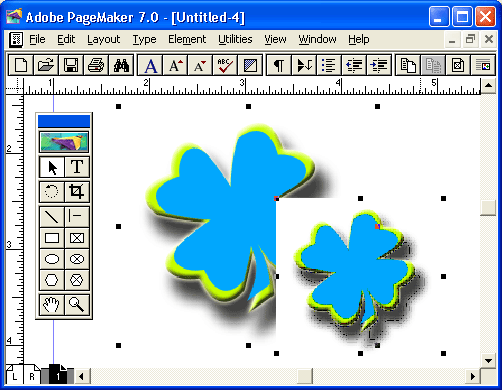
Рис. 14.9, а) Масштабирование объекта с помощью управляющей палитры

Рис. 14.9, б)
Если включен режим пропорционального масштабирования, то при изменении размеров объекта поддерживается постоянное соотношение сторон его габаритного прямоугольника. Это позволяет масштабировать изображения с сохранением пропорций.
Примечание
Действие кнопки пропорционального масштабирования идентично действию клавиши SHIFT при изменении размеров объекта с помощью мыши (см. гл. 9). Исключение при этом только одно. Нажатая клавиша SHIFT при масштабировании графических примитивов, созданных в PageMaker, вместо пропорционального изменения их размеров преобразовывала прямоугольники в квадраты, эллипсы в круги и т. п. Включенная кнопка пропорционального масштабирования заставляет графические примитивы менять размеры действительно пропорционально!
Для постепенного изменения размеров выделенного объекта не обязательно каждый раз вводить в поля размеров новые значения – можно воспользоваться расположенными рядом (слева) кнопками с изображенными на них треугольными стрелками. Эти кнопки изменяют координату объекта на величину шага, заданного в диалоговом окне Preferences (Установки), обсуждавшемся в гл. 3. Так же, как и при позиционировании объекта, нажатая клавиша SHIFT увеличивает этот шаг в 10 раз.
К масштабированию следует отнести и перемещение объекта в режиме смещения якорной точки. Названный режим включается щелчком мыши на пиктограмме якорной точки в управляющей палитре. При этом квадратик, изображающий на ней якорную точку, меняется на двунаправленную стрелку или две перпендикулярные стрелки, если активная точка в центре (рис. 14.10).

Рис. 14.10. Якорная точка в режиме смещения
Изменение координат объекта в режиме смещения якорной точки приводит не к изменению положения объекта на странице, а к его масштабированию! Вводимая новая координата действительно применяется к якорной точке, но противолежащие ей точки габаритного прямоугольника остаются на месте. Это дает такой же эффект, как если бы вы перемещали данную точку габаритного прямоугольника мышью (рис. 14.11) к заданной координате. Такое перемещение приводит к искажению объекта. Включенная кнопка пропорционального масштабирования заставляет PageMaker не искажать его, а пропорционально изменять размер. Если якорная точка находится в центре объекта, то никаких отличий в режимах ее фиксации и смещения нет.
— Регулярная проверка качества ссылок по более чем 100 показателям и ежедневный пересчет показателей качества проекта.
— Все известные форматы ссылок: арендные ссылки, вечные ссылки, публикации (упоминания, мнения, отзывы, статьи, пресс-релизы).
— SeoHammer покажет, где рост или падение, а также запросы, на которые нужно обратить внимание.
SeoHammer еще предоставляет технологию Буст, она ускоряет продвижение в десятки раз, а первые результаты появляются уже в течение первых 7 дней. Зарегистрироваться и Начать продвижение

Рис. 14.11, а) Перемещение объекта в режиме смещения якорной точки
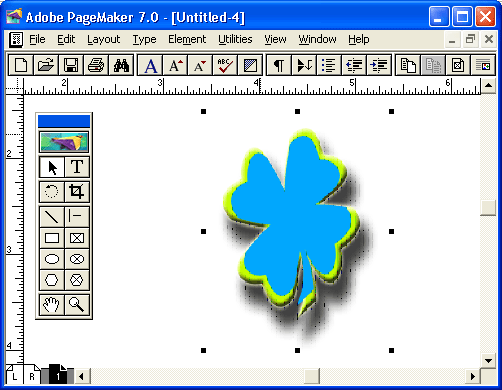
Рис. 14.11, б)
При выделенном растровом изображении в управляющей палитре появляется кнопка масштабирования с учетом разрешения принтера. То, какие неприятные последствия вызывает произвольное масштабирование растрированных черно-белых изображений, мы уже рассматривали в гл. 10. Если при масштабировании таких изображений не учитывать разрешающую способность устройства вывода, неминуемо произойдет сбивка растра с появлением муара на отпечатках или пленках. Тем не менее масштабирование уже растрированных изображений возможно, но с единственным условием – размер должен изменяться на кратную разрешению устройства величину. Можно поручить следить за соблюдением этого условия PageMaker, включив кнопку масштабирования "под принтер". Значение разрешения принтера PageMaker берет из установок окна Document Setup (Параметры документа), обсуждавшихся в гл. 3. Собственно это значение используется PageMaker только при масштабировании нерастрированной графики.
